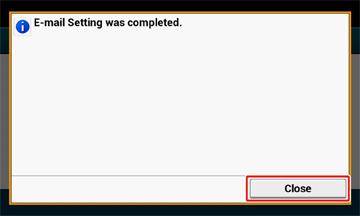E-Mail Einstellung ist erforderlich, wenn Sie "Scan zu E-Mail", "Internet Fax" und "Scan zu Fax Server" verwenden.
Vor der Einstellung füllen Sie „Überprüfen der Einstellungsinformationen“ mit den erforderlichen Informationen aus.
Memo
-
Erstellen Sie eine E-Mail-Adresse für dieses Gerät. Wenn Sie keine E-Mail-Adresse haben, die dieses Gerät verwenden kann, besorgen Sie sich eine E-Mail-Adresse, indem Sie einen Vertrag mit einem Provider abschließen oder auf andere Weise.
-
Treffen Sie "Netzwerkeinstellungen" bevor Sie diese Funktion verwenden.
-
Wenn Sie E-Mail Anhänge erhalten und drucken möchten, die an dieses Gerät gesendet werden, wählen Sie [POP3 (POP3)] oder [SMTP (SMTP)], um Ihre E-Mail Einstellungsumgebung anzupassen.
-
Wenn Sie diese Funktionen nicht verwenden wollen, die E-Mail Einstellungen benötigen, drücken Sie [Skip>> (Überspringen>>)] um zu "Testdruck" zu gehen.
-
Prüfen Sie, ob der [6. E-mail Setting (6. E-Mail-Einstellung)] Bildschirm angezeigt wird und drücken Sie dann [Next (Weiter)].
Der Bildschirm, der Sie auffordert, die Mailserver-Adresse einzugeben, wird angezeigt.
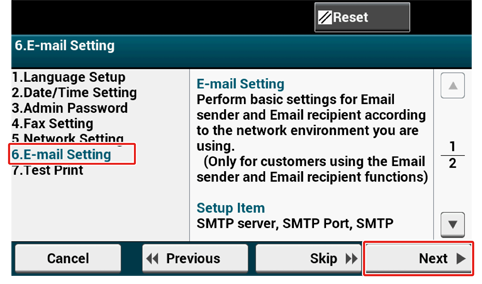
-
Geben Sie die Mailserver-Adresse ein und drücken Sie [Next (Weiter)] auf dem Touch Panel.
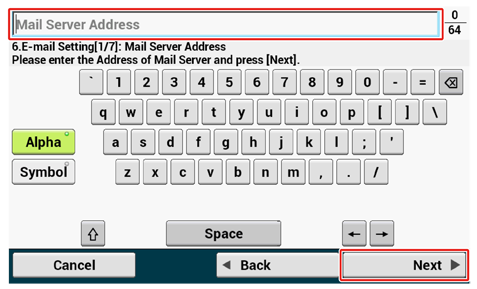
-
Verwenden Sie den Ziffernblock auf dem Bedienpanel, um den SMTP Port einzugeben und drücken Sie [Next (Weiter)].
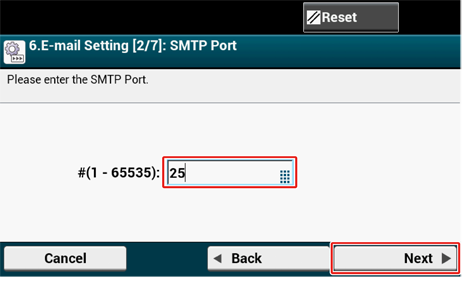
-
Wählen Sie SMTP Verschlüsselung.
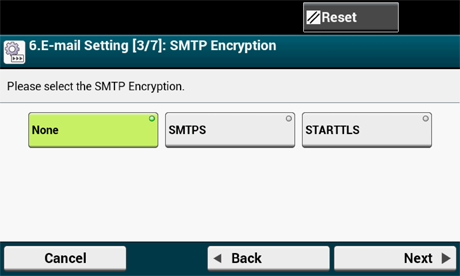
-
Geben Sie die Absender-Adresse ein und drücken Sie [Next (Weiter)] auf dem Touch Panel.
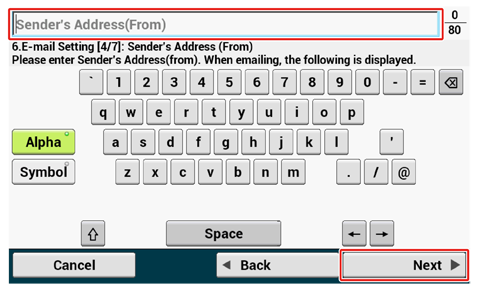
-
Legen Sie das Empfangsprotokoll fest.
Memo
Wenn [POP3 (POP3)] ausgewählt ist, geben Sie die POP3 Server-Adresse ein.
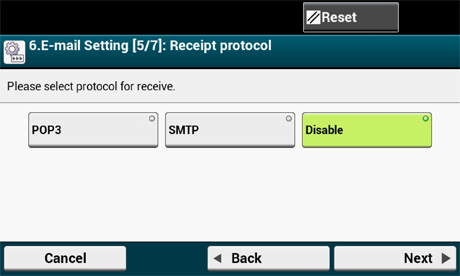
-
Wählen Sie Authentifizierungsmethode.
Memo
Wenn [SMTP Auth (SMTP-Authentifizierung)] oder [POP Before SMTP (POP vor SMTP)] ausgewählt ist, geben Sie den Benutzernamen und das Passwort ein und drücken Sie dann [Next (Weiter)].
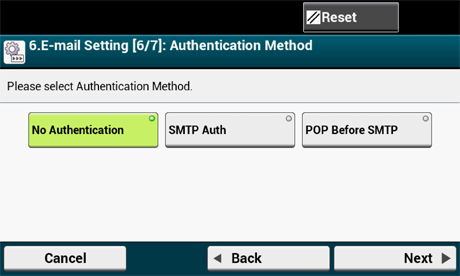
-
Legen Sie fest, ob Sie eine Testmail senden wollen.
Memo
Um eine Testmail zu senden, geben Sie die Empfangsadresse ein, die empfangen kann.
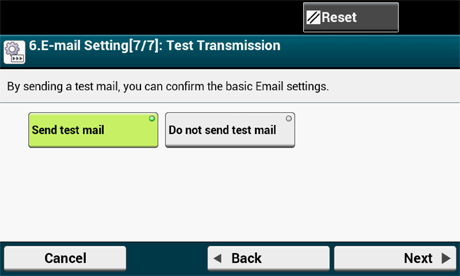
-
Nach Aktualisierung der Einstellungen, drücken Sie [Close (Schließen)].
Memo
Der Bildschirm schaltet in etwa 7 Sekunden automatisch um, ohne auf [Close (Schließen)] zu drücken.